PS制作人像复古风格油画效果
- 2019-11-17 08:09:58
- 来源/作者:互联网/佚名
- 己被围观次
今天分享一篇关于复古油画风格的一个调色思路,一种非常的写实油画效果,推荐给PSJIA的朋友学习,希望大家可以喜欢。
首先我们来看下油画的一些特点

能明显看出色彩丰富,立体质感强这是油画的特点,
然后皮肤相比正常的红润感其实是偏黄偏绿。
讲述下那我们就开始进行今天的教程吧
先看一下调整前后对比

首先我们的原图皮肤过红过暗
我们先对这一部分进行调整

曲线调整之后整个画面的亮度恢复到了一个比较正常的程度,




皮肤也矫正过来了。
然后用选取颜色进行调色使画面的颜色更加艳丽些
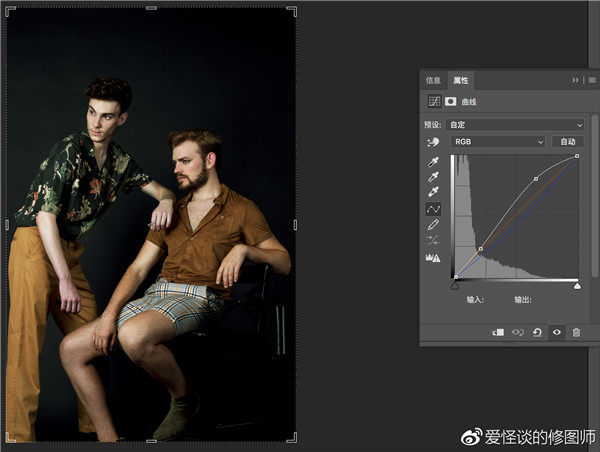
新建曲线调整层二次加强调整



新建可选颜色来二次调整画面的颜色



这里解释有的同学可能知道
但是肯定有不知道的朋友
可选颜色里的颜色选项前面红黄等颜色很好理解
就是调整画面中对应的颜色
然而白色黑色和中性色不是对应的色彩
而是亮部暗部中间调
大概的感觉其实已经出来了我们接下来就是局部的调色




用蒙版控制下范围
最后再调整一下画面的颜色
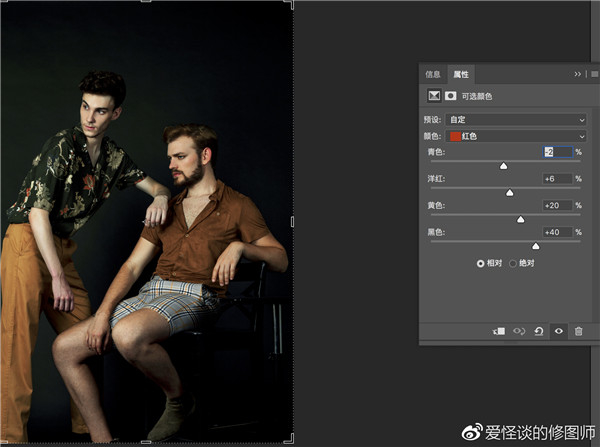



最后调整下画面的明暗关系



两个分别用蒙版控制下就好了~

*PSjia.COM 倾力出品,转载请注明来自PS家园网(www.psjia.com)








